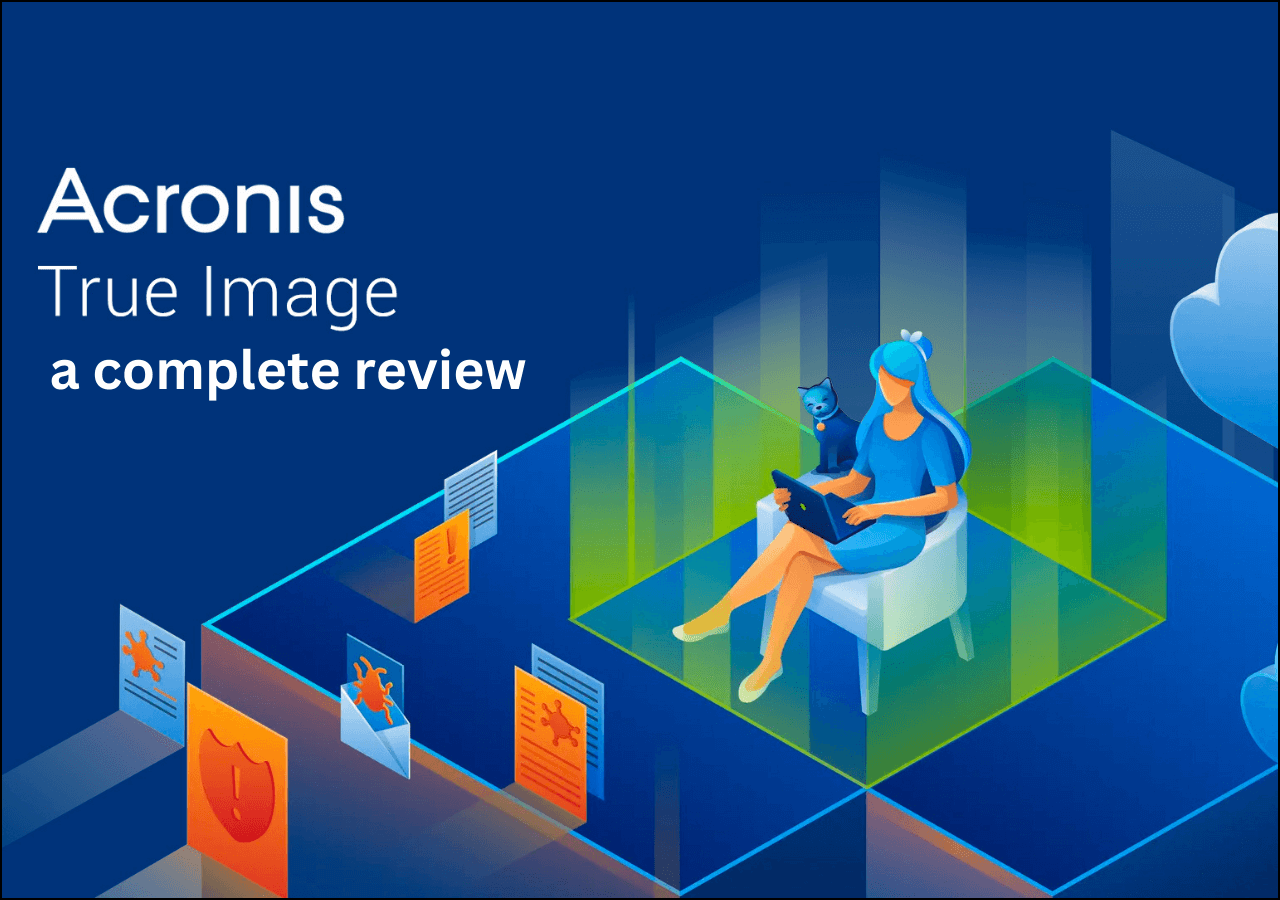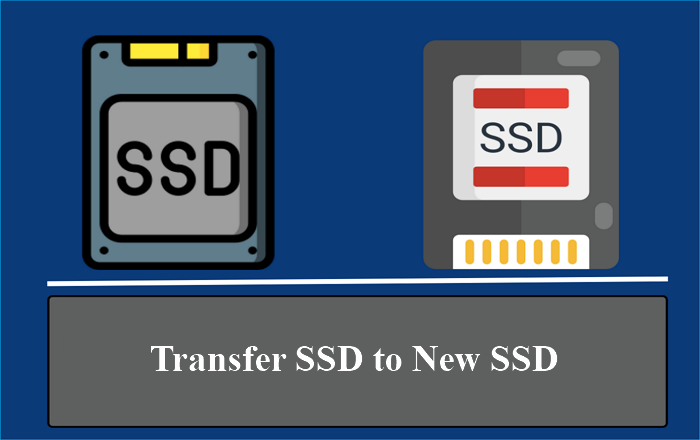Índice da página
CONTEÚDO DA PÁGINA:
A Alienware é uma subsidiária da Dell Technologies especializada em computadores gamer de alto desempenho, incluindo laptops, desktops e acessórios. Seus laptops e desktops são equipados com componentes de ponta, como processadores de ponta, placas gráficas dedicadas e unidades de armazenamento rápidas, para oferecer desempenho gamer excepcional. Ao longo dos anos, a Alienware solidificou sua posição como fabricante líder de PCs gamer, ganhando seguidores leais entre os gamers do mundo todo.
No entanto, após um longo período de uso, o desempenho do seu computador pode ser afetado, e você pode encontrar problemas como ruído desconhecido, velocidade de inicialização mais lenta, espaço de armazenamento insuficiente, experiências de jogo instáveis, etc. Para resolver esses problemas irritantes, atualizar o SSD do seu computador Alienware é uma excelente opção para melhorar seu desempenho.
Este blog da EaseUS fornecerá a você o guia definitivo para atualizar seu SSD Alienware, incluindo o trabalho de preparação, um guia passo a passo e dicas posteriores. Continue lendo. Não importa se você está usando Alienware M16, M18, x15 r2, x14 ou Aurora R13 .

Você pode atualizar o SSD Alienware
A resposta é definitivamente Sim . A maioria dos laptops e desktops Alienware são projetados para serem atualizáveis pelo usuário, incluindo o SSD. Se você deseja expandir a capacidade de armazenamento do seu SSD, obter um melhor desempenho ou uma vida útil mais longa, atualizar o SSD é a melhor escolha.
Você pode atualizar o SSD em um sistema Alienware seguindo as etapas:
- 1️⃣ Abrindo o dispositivo Alienware.
- 2️⃣ Removendo o SSD existente.
- 3️⃣ Instalar um novo no lugar (ou adicionar o novo SSD em um slot vazio).
No entanto, é importante garantir a compatibilidade com seu modelo Alienware específico e seguir os procedimentos de instalação adequados para evitar danos ao sistema. Para garantir uma atualização bem-sucedida do Alienware SSD, leia o seguinte trabalho de preparação e guia de etapas em detalhes.
O que preparar antes da atualização do SSD Alienware
Como mencionamos antes, a preparação é a chave para garantir uma atualização bem-sucedida do SSD Alienware. Aqui estão alguns trabalhos que você precisa fazer com antecedência antes de substituí-lo.
1️⃣ Novo SSD compatível: certifique-se de escolher um SSD que seja compatível com o modelo do seu computador Alienware e tenha capacidade de armazenamento suficiente. O laptop/desktop Alienware vem com 4 slots, incluindo 2 slots PCIe x16 mecânicos/x8 elétricos Gen4 (SLOT 1 e SLOT4) e 2 slots PCIe x4 (SLOT2 e SLOT3). Além disso, a capacidade de armazenamento deve ser grande o suficiente para acomodar todos os dados salvos no seu antigo HDD/SSD.
2️⃣ Ferramentas para conectar ou instalar SSD: Para atualizar o SSD com sucesso, você também precisa de algumas ferramentas físicas, como chaves de fenda Phillips ou Torx, para abrir a tampa traseira do seu computador. Para laptops, você precisa de chaves de fenda Phillips #1, #0, #00 e drivers Torx T3, T4 ou T5.
3️⃣ Ferramenta de migração de dados: a atualização do SSD não é difícil, mas migrar todos os dados do disco antigo para o novo é o mais demorado. Se você quiser trocar para o novo SSD sem perder nenhum dado, clonar o SSD é a melhor escolha. O EaseUS Disk Copy é uma ferramenta confiável de clonagem de disco que suporta clonagem de HDD para SSD ou clonagem de um SSD menor para um maior com cliques simples. Após a clonagem, todos os dados salvos no disco antigo serão copiados para o novo SSD, incluindo o sistema operacional, arquivos, vídeos, imagens, configurações e setores de inicialização, garantindo que você possa inicializar e usar o novo SSD perfeitamente. Baixe e siga as etapas abaixo para clonar o SSD.
Observação: ative o EaseUS Disk Copy para um processo tranquilo de cópia ou clonagem de disco.
Etapa 1. Baixe, instale e execute o EaseUS Disk Copy no seu PC.
Clique em Disk Mode e selecione o disco de origem que você quer copiar ou clonar. Clique em Next para continuar.
Observação: o disco de destino deve ser pelo menos do mesmo tamanho ou até maior que o disco de origem se você quiser copiar ou clonar o disco de origem setor por setor.
Etapa 2. Selecione o disco de destino onde você deseja clonar/copiar o disco antigo e clique em Avançar para continuar.
Clique em OK para confirmar se o programa solicitará a exclusão de dados no disco de destino.
Etapa 3. Verifique e edite o layout do disco como Ajustar automaticamente o disco, Copiar como origem ou Editar layout do disco.
É recomendado o ajuste automático do disco.
A opção Copiar como origem copiará/clonará o mesmo layout de partições do seu disco de origem para o disco de destino.
Editar layout do disco permite que você redimensione ou mova manualmente o layout da partição no disco de destino.
Se o disco de destino for uma unidade SSD, lembre-se de marcar a opção se o destino for um SSD.
Clique em Prosseguir para iniciar o processo de clonagem ou cópia de disco agora.
Compartilhe o blog em suas plataformas sociais e ajude outros Alienware a atualizar seus SSDs sem problemas.
Guia de etapas: atualização do Alienware SSD
Com todos os preparativos feitos, agora você pode atualizar e substituir o SSD antigo pelo novo.
Etapa 1. Abra o dispositivo Alienware.
Use uma chave de fenda PH1 para remover todos os parafusos na parte traseira do laptop e, em seguida, puxe a tampa traseira para removê-la.

Etapa 2. Removendo o SSD existente.
Desconecte o cabo do conector da bateria no lado direito do laptop e aguarde vários minutos para que ele desligue completamente. Em seguida, use uma ponta de chave de fenda PH1 para remover o SSD existente no seu laptop.

Insira o novo SSD no seu laptop e coloque-o corretamente, use a chave de fenda PH1 para fixá-lo. Recoloque a bateria, a tampa traseira e todos os parafusos; então o processo de substituição do SSD estará concluído. Se o seu laptop tiver um slot extra vazio para o novo SSD, você pode instalá-lo no slot vazio.

📚 Leia também: Como atualizar o HDD para SSD sem reinstalar o Windows
O que fazer após a atualização do SSD
Após a instalação do novo SSD, você pode executar seu computador no novo SSD e aproveitar uma experiência de jogo suave agora mesmo. Aqui estão dois casos após a atualização do SSD.
Situação 1. Remova o disco antigo do seu dispositivo e mantenha apenas o novo SSD.
- Reinicie seu laptop.
- Ele inicializará automaticamente a partir do novo SSD clonado.
Situação 2. Mantenha os discos antigo e novo no seu laptop, usando um para a unidade de inicialização e o outro para a unidade de armazenamento.
- Reinicie seu laptop.
- Pressione F8/F10/F12 para inicializar o BIOS.
- Altere a ordem de inicialização e defina o novo SSD como a unidade de inicialização.
- Inicialize seu Alienware a partir do novo SSD.
Compartilhe o blog em suas plataformas sociais e ajude outros Alienware a atualizar seus SSDs sem problemas.
Resumindo
Isso é tudo sobre a atualização do Alienware SSD . Cobrimos o trabalho de preparação, as etapas detalhadas e os problemas após a atualização. Atualizar o Alienware SSD é uma excelente escolha para obter mais espaço de armazenamento, melhorar o desempenho do computador e aproveitar uma experiência de jogo mais rápida.
Antes de atualizar, é importante migrar todos os dados para o novo SSD para manter todas as informações intactas. O EaseUS Disk Copy fornece uma solução fácil para clonar o disco rígido antigo para o novo SSD sem nenhuma perda. Baixe e experimente.
Perguntas frequentes relacionadas à atualização do Alienware SSD
1. Que tipo de SSD a Alienware usa?
A Alienware suporta dois tipos de SSDs: SSDs PCIe NVMe M.2 2230 e M.2 2280. Esses SSDs são conhecidos por sua alta velocidade e desempenho, tornando-os ideais para jogos e outras tarefas exigentes. Se você planeja atualizar e substituir o SSD em seu computador Alienware, certifique-se de que qualquer um dos dois tipos de SSDs seja compatível com seu dispositivo.
2. É possível adicionar SSD ao Alienware Aurora?
De acordo com o site oficial da Dell, os computadores Alienware Aurora são enviados com 4 slots, incluindo 2 slots PCIe x16 mecânicos/x8 elétricos Gen4 (SLOT 1 e SLOT4) e 2 slots PCIe x4 (SLOT2 e SLOT3). Então, se seu computador tiver slots disponíveis, você pode adicionar um SSD a ele com base em suas necessidades.
3. O Alienware é um laptop de última geração?
Sim, a Alienware é pioneira em computadores gamer premium, conhecida por produzir laptops e desktops gamer de ponta. Seus sistemas são projetados com componentes de hardware poderosos, sistemas de resfriamento avançados, iluminação RGB personalizável e telas de alta resolução para fornecer uma experiência de jogo premium. Os laptops e desktops Alienware geralmente são equipados com processadores de ponta, placas gráficas dedicadas e unidades de armazenamento rápidas para garantir jogabilidade suave e tempos de carregamento rápidos. Além disso, os sistemas Alienware são conhecidos por seus designs elegantes e futuristas, tornando-os uma escolha popular entre os jogadores que priorizam desempenho e estética.
Esta página foi útil? Seu apoio é importante para nós!

EaseUS Disk Copy
EaseUS Disk Copy é uma ferramenta de clonagem e migração de HD/SSD bem projetada e muito fácil de usar, que deve ser ideal para quem deseja migrar rápida e facilmente um disco de sistema existente para um novo disco (ou unidade SSD recém-instalada ) com o mínimo de configuração necessária.
-
Atualizado por
"Obrigado por ler meus artigos, queridos leitores. Sempre me dá uma grande sensação de realização quando meus escritos realmente ajudam. Espero que gostem de sua estadia no EaseUS e tenham um bom dia."…Leia a biografia completa
EaseUS Disk Copy

Ferramenta de clonagem dedicada para atender a todas as suas necessidades de clonagem de sistema, disco e partição.
Postagens populares
Mais recente
![]()
Mais recente
![]()
Mais recente
![]()
Mais recente
![]()
Mais recente
![]()
Tópicos interessantes